Διαφήμιση
Είναι η απομάκρυνση των αξιόπιστων, οικείων και ίσως αγαπημένων Μενού Έναρξης των Windows Πώς να δημιουργήσετε μια αντικατάσταση του μενού έναρξης εργασίας των Windows στα Windows 8.1Έχετε κουραστεί από το μοντέρνο περιβάλλον εργασίας; Τα Windows 8.1 σας επιτρέπουν να εκκινήσετε στην επιφάνεια εργασίας. Εάν μόνο το αποκατεστημένο κουμπί Start θα ξεκινήσει ένα σωστό μενού Start! Λοιπόν, αυτό μπορεί. Διαβάστε περισσότερα το πιο αμφιλεγόμενο πράγμα στον τομέα της πληροφορικής; Όταν η Microsoft ανακοίνωσε ότι τα Windows 8 θα κυκλοφόρησαν χωρίς το κουμπί Start και το συνοδευτικό μενού, δεν φάνηκε να έχει νόημα η απόφαση.
Μετά από όλα, τα Windows 7 ήταν ίσως η πιο αποδοτική έκδοση του λειτουργικού συστήματος ακόμα, από την άποψη του πόσο γρήγορα ένας χρήστης μπορεί να αλλάξει από το πάτημα του κουμπιού "Έναρξη" για να βρει το αρχείο που χρειάζονται ή να εκτελέσει την επιθυμητή εργασία. Η απόρριψη του τεράστιου αριθμού δυνατοτήτων που βρήκαν ένα σπίτι στο μενού Έναρξη ήταν μια προσπάθεια της Microsoft για τον επαναπροσδιορισμό της πληροφορικής (τόσο για οικιακούς όσο και για επαγγελματικούς χρήστες), τα αποτελέσματα των οποίων συζητούνται ακόμη.
Μεγάλο μέρος της κριτικής αξίζει. Ωστόσο, οι χρήστες των Windows 8 δεν χρειάζεται να βασίζονται αντικαταστάσεις του μενού "Έναρξη" τρίτου μέρους Έναρξη μενού, Πώς θα χάσω Thee: 4 τρόποι για να κάνετε ένα μενού Έναρξη στα Windows 8Τα Windows 8 κατεβάζουν το τσεκούρι στο μενού Έναρξη. Αυτό είναι ένα χαρακτηριστικό που κανείς δεν έδινε ιδιαίτερη προσοχή εδώ και χρόνια, αλλά η άκαιρη κατάργησή του έχει προκαλέσει κάθε είδους απελπισία. ΟΧΙ μονο... Διαβάστε περισσότερα καθώς είναι σχετικά απλό να δημιουργήσετε τη δική σας.
Αποφυγή της Οθόνης έναρξης των Windows 8
Για πολλούς χρήστες Windows 8, αποφεύγοντας την οθόνη "Έναρξη" Κάντε την Αρχική οθόνη των Windows 8 να λειτουργήσει για σαςΤόσοι έχουν γραφτεί σχετικά με την οθόνη των Windows 8 Start τους τελευταίους μήνες, που μερικές φορές φαίνεται σαν να έχουμε ακούσει κάθε άποψη και να βλέπουμε κάθε τσίμπημα. Ωστόσο, φαίνεται ότι εκεί ... Διαβάστε περισσότερα είναι μια καθημερινή δουλειά που συχνά παραπαίει κάτω από το βάρος της χρήσης της αναζήτησης. Μπορεί να το διαχειριστείτε σε κάποιο βαθμό - ίσως πατώντας το WIN + R για να ανοίξετε το πλαίσιο Εκτέλεση και να εισαγάγετε το όνομα του προγράμματος συστήματος που θέλετε να χρησιμοποιήσετε (απαιτώντας να ανακαλέσετε όνομα αρχείου) - αλλά συνολικά είναι δύσκολο σε ένα μη τροποποιημένο σύστημα και η εμπειρία της μετάβασης στην οθόνη "Έναρξη" ή χρησιμοποιώντας το εργαλείο "Σύγχρονη αναζήτηση" μπορεί να γίνει αταίριαστος.
Το ίδιο μπορεί να ειπωθεί για την εύρεση αγαπημένων προγραμμάτων για εκτόξευση - εκείνων που χρησιμοποιούσατε για να καρφώσετε στο μενού Έναρξη - ή για να κερδίσετε εύκολη πρόσβαση στον υπολογιστή μου (ο οποίος έχει ξεπεράσει την αλλαγή ονόματος και τώρα έχει την ετικέτα My PC) ή τον έλεγχο Πίνακας.
Χρησιμοποιήστε τα βήματα της επόμενης ενότητας για να δημιουργήσετε ένα μενού της γραμμής εργαλείων προσαρμοσμένης επιφάνειας εργασίας, το οποίο μπορεί να αντικαταστήσει αποτελεσματικά το παλιό μενού "Έναρξη" και να μειώσει την εμπιστοσύνη σας στην οθόνη "Έναρξη".
Αντικαταστήστε το μενού "Έναρξη" με προσαρμοσμένες γραμμές εργαλείων
Μπορεί να γνωρίζετε ήδη ότι η γραμμή εργαλείων επιφάνειας εργασίας των Windows μπορεί να αναδιαμορφωθεί με διάφορους τρόπους. Μπορεί να μετακινηθεί, να εξαφανιστεί όταν δεν χρησιμοποιείται και αλλάζει το μέγεθος. Θα υποστηρίξει επίσης την παρουσία διαφόρων προσαρμοσμένων μενού, τα οποία αποτελούν τον πυρήνα αυτής της ιδέας.

Αρχίστε με τη μετακίνηση του δείκτη του ποντικιού στη γραμμή εργαλείων και κάντε δεξί κλικ, επιλέγοντας Γραμμές εργαλείων> Νέα γραμμή εργαλείων ....
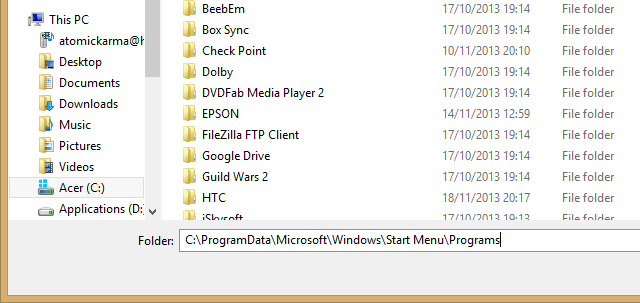
Στη συνέχεια, επικολλήστε τη διαδρομή του αρχείου για το φάκελο του οποίου το περιεχόμενο θέλετε να εμφανίζεται ως ψευδονού μενού "Έναρξη", όπως π.χ. C: \ ProgramData \ Microsoft \ Windows \ Start Menu \ Programs (δείτε παρακάτω για περισσότερες επιλογές). Κάντε κλικ Επιλέξτε φάκελο όταν αυτό έχει γίνει.
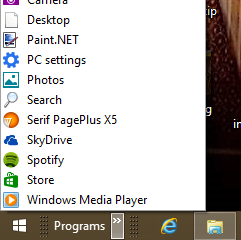
Θα διαπιστώσετε ότι η γραμμή εργαλείων έχει τοποθετηθεί στο δεξιό άκρο της γραμμής εργαλείων επιφάνειας εργασίας των Windows. Για να προσαρμόσετε τη θέση του, μεταφέρετε τα σύμβολα κράτησης προς την αριστερή γωνία, στο βαθμό που μπορείτε να μεταβείτε. Σημειώστε ότι τα πράγματα μπορεί να είναι λίγο βρώμικα εδώ - θυμηθείτε ότι η γραμμή εργαλείων έχει δύο σύμβολα κράτησης θέσης, τα οποία θα πρέπει να σύρετε με τη σειρά - αλλά δεν θα έπρεπε να πάρει πολύς χρόνος για να τα λύσετε.
Όταν τελειώσετε, αναζητήστε τα δύο chevrons ">>", Την περιοχή με δυνατότητα κλικ στο νέο μενού της γραμμής εργαλείων. Η προκύπτουσα γραμμή εργαλείων μοιάζει με την παλιά λίστα προγραμμάτων που βρίσκεται στο "κλασικό" μενού "Έναρξη" των Windows!
Βρείτε περισσότερα κρυμμένα μενού επιφάνειας εργασίας
Μην περιορίζεστε στη λίστα Προγράμματα. Μπορείτε να προσθέσετε περισσότερα μενού στη γραμμή εργαλείων της επιφάνειας εργασίας με τον ίδιο τρόπο χρησιμοποιώντας άλλες διαδρομές αρχείων, όπως:
C: \ ProgramData \ Microsoft \ Windows \ Μενού Έναρξης \ - αυτό θα προσθέσει όλους τους φακέλους και άλλα στοιχεία στη ρίζα του φακέλου μενού "Έναρξη".
Θυμηθείτε ότι το δεξί κλικ στην κάτω αριστερή γωνία της προβολής επιφάνειας εργασίας στα Windows 8 (ή το κουμπί "Έναρξη" στα Windows 8.1) θα ανοίξει a μενού ενέργειας από εξαιρετικά χρήσιμες συντομεύσεις 8 τρόποι βελτίωσης των Windows 8 με τον επεξεργαστή μενού Win + XΤα Windows 8 περιέχουν ένα σχεδόν κρυφό χαρακτηριστικό που πρέπει να ξέρετε! Πατήστε το πλήκτρο Windows + X ή κάντε δεξί κλικ στην κάτω αριστερή γωνία της οθόνης σας για να ανοίξετε ένα μενού που μπορείτε να προσαρμόσετε τώρα. Διαβάστε περισσότερα , όπως Πρόγραμμα προβολής συμβάντων, Διαχείριση εργασιών και Πίνακας ελέγχου (για να αναφέρουμε μερικά μόνο).
Η οθόνη "Έναρξη των Windows 8" δεν είναι ιδανική για όλους. Εάν προτιμάτε να χρησιμοποιήσετε την επιφάνεια εργασίας, αυτά τα κρυφά μενού θα πρέπει να σας βοηθήσουν να διατηρήσετε τα επίπεδα παραγωγικότητας χωρίς να σας αποσπάται η προσοχή από το σύγχρονο UI.
Ο Christian Cawley είναι Αναπληρωτής Εκδότης για την Ασφάλεια, το Linux, το DIY, τον Προγραμματισμό και το Tech Explained. Παράγει επίσης το The Really Useful Podcast και έχει μεγάλη εμπειρία στην υποστήριξη desktop και λογισμικού. Ένας συνεισφέρων στο περιοδικό Linux Format, Christian είναι ένας tinkerer του Raspberry Pi, ένας εραστής του Lego και ένας ρετρό fan του τυχερού παιχνιδιού.